I iOS 13 og iPadOS kan du enkelt samle en haug med levende bilder og kombinere dem til en enkelt video. Det er flott å dele, eller bare lage en kul remiks av klippene dine. Og dette er ikke nok et av de (fantastiske) innleggene vi bruker snarveier til å gjøre det skitne arbeidet. Å lage Live Photos -videoer er en ny funksjon som er innebygd i Photos -appen.
Slik bruker du det.
Jeg elsker denne nye funksjonen. Levende bilder er allerede flotte, med mange interessante applikasjoner. Du kan sløyfe dem. Vil du endre iPhone -utseendet ditt? Du kan bruke Live Photos som dynamisk låseskjerm tapet som animeres når du trykker på den. Eller du kan falsk lyseksponering med lang eksponering eller gjør Live Photos til GIF -er.
Nå kan du velge en hel haug med levende bilder, og umiddelbart gjøre dem fra korte klipp til en enkelt video. I tillegg er det veldig enkelt å gjøre.
Slik kombinerer du Live Photos til en video
For å lage en Live Photos -video, bare åpne Foto -appen og finn noen Live Photos. For å se alle Live Photos på én skjerm, gå til
Albumvisning, og bla ned til Medietyper liste. Trykk på Levende bilder, og du vil se samlingen din.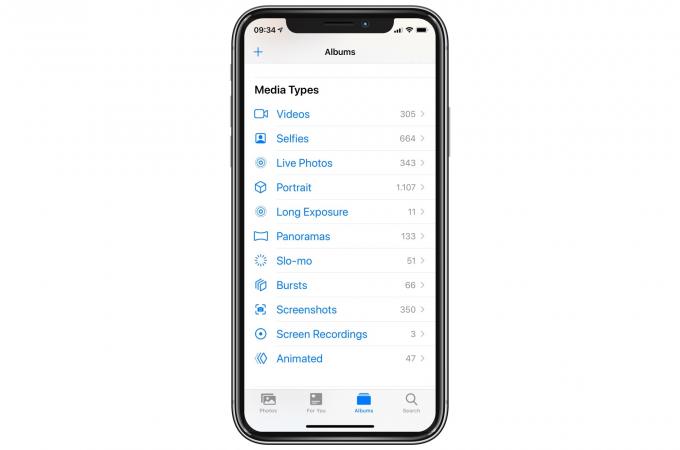
Foto: Cult of Mac
Så er det bare å slå Plukke ut, og trykk på alle Live Photos du vil inkludere i videoen din. Trykk deretter på Del pil, og velg Lagre som video fra listen.

Foto: Cult of Mac
Det er det. Videoen lagres automatisk på kamerarullen, klar for visning og deling.
Begrensninger
Hva om du velger et Live Photo, og det ikke blir inkludert? I testen min ser det ut til at bare direkte Live Photos er kvalifisert for inkludering i videoene. Ethvert Live Photo som du har konvertert til et annet skjema - Sløyfe, sprett eller lang eksponering - vil bli ignorert. Det er ingen måte å fortelle om du har brukt en av disse effektene uten å åpne Live Photo for å sjekke det, så dette kan bli litt frustrerende.
Live Photos blir også lagt til i dato rekkefølge, eldste først. Det er ingen måte jeg kan se for å endre denne rekkefølgen. Likevel er det et veldig pent triks, spesielt for raskt - og smertefritt - å gjøre en haug med Live Photos til en kort video av en familiebegivenhet, sier.
Jeg liker virkelig å bruke denne nye funksjonen. Men nå vil jeg ha mer kontroll. Jeg antar at det er det Apple har Klipp -appen er for.
